作ったマクロを削除したい場合、おおまかにふたつの方法があります。
マクロを削除
マクロ一覧から削除
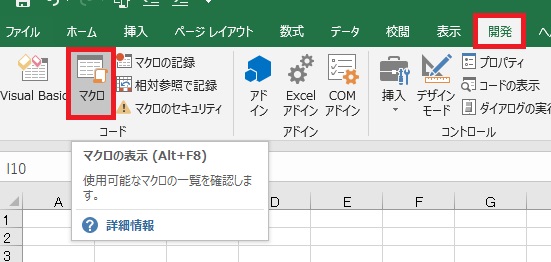
開発タブ→マクロなどの動線でマクロ一覧を起動し、
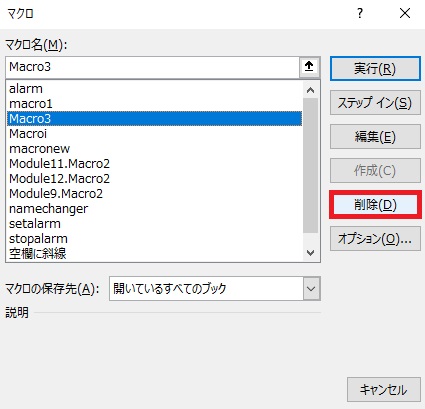
削除したいマクロを選択した状態で削除をクリックします。
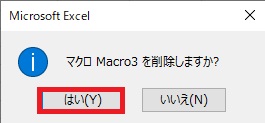
警告ダイアログが出るので、さらにはいをクリックすれば、選択したマクロが削除されます。
VBEで削除
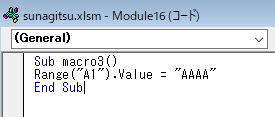
または、VBEで削除したいマクロの編集画面を開き、
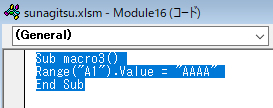
プロシージャをまるごと選んで、
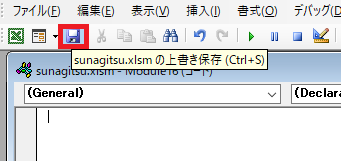
削除→上書きします。この方法でもマクロを削除できます。

やりたいことから方法を探すエクセル(Excel)操作・関数・VBA(マクロ)逆引きまとめ
逆引き(やりたいことから探す)Excel記事まとめ













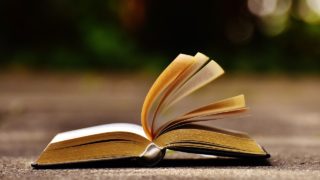







コメント